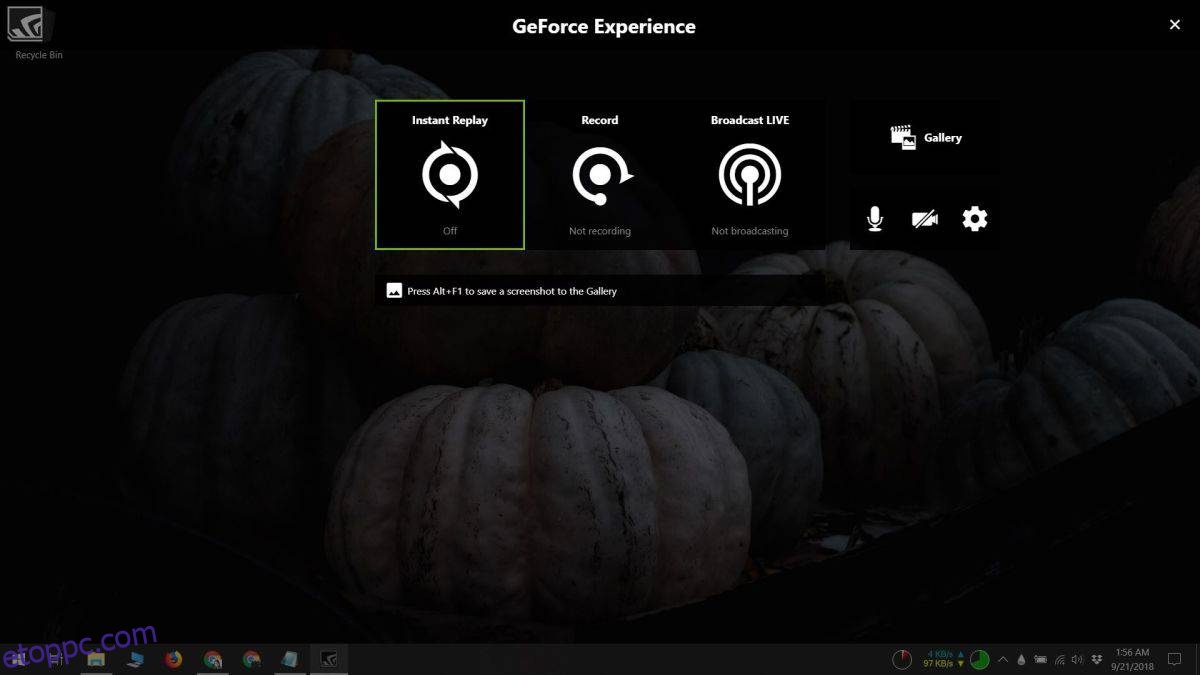Ha Nvidia GPU-ja van, valószínűleg telepítve van az Nvidia Control Panel alkalmazás, valamint az Nvidia Game Experience is. Szigorúan véve csak az Nvidia vezérlőpult-alkalmazása szükséges a GPU kezeléséhez. A Game Experience alkalmazásra nincs szükség a játékok zökkenőmentes futtatásához a rendszeren. Segít abban, hogy az illesztőprogramok naprakészek legyenek, ha a Windows frissítése meghiúsul, és ez jó ok arra, hogy ne maradjon. Ha az Nvidia Game Experience-t használja, akkor tudja, hogy egy rögzítőeszközzel is rendelkezik, amely az Alt+Z billentyűparancs megérintésekor megjelenik. Ha másik rögzítőalkalmazást szeretne használni, az alkalmazás eltávolítása nélkül letilthatja az Nvidia Game Experience rögzítési funkcióját.
SPOILER FIGYELMEZTETÉS: Görgessen le, és tekintse meg a cikk végén található oktatóvideót.
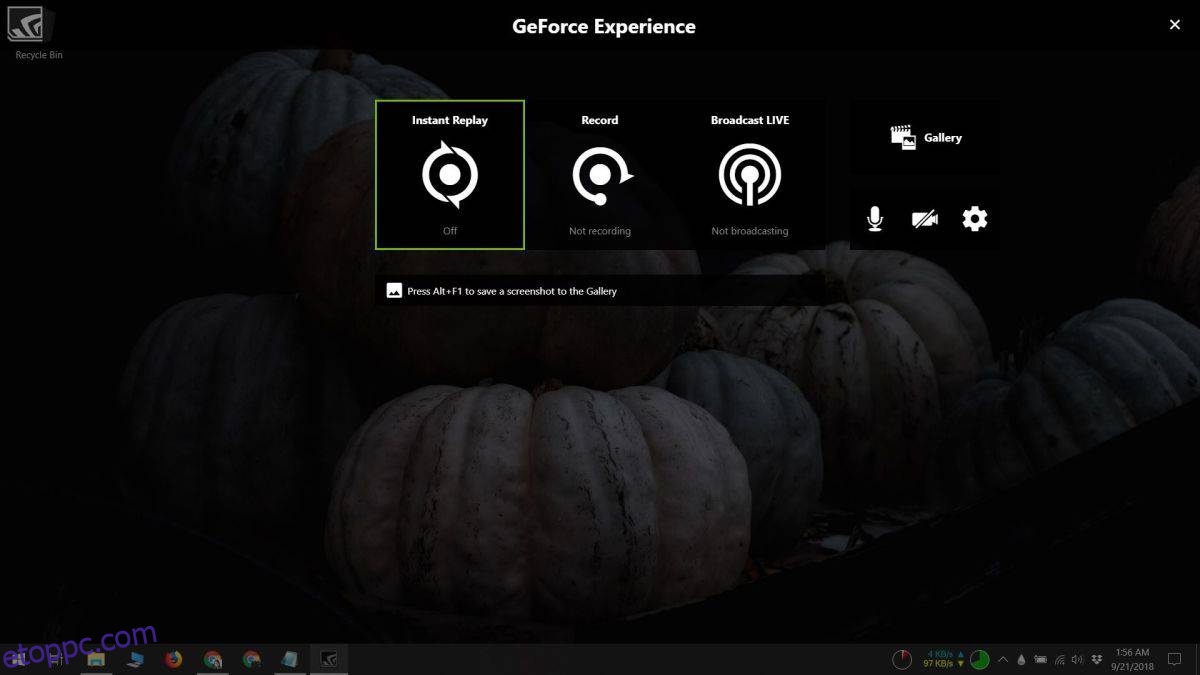
Az Nvidia Game Experience Recording letiltása
Nyissa meg az Nvidia Game Experience alkalmazást, és kattintson a tetején lévő fogaskerék gombra. Ezzel megnyílik az alkalmazás Beállítások panele.
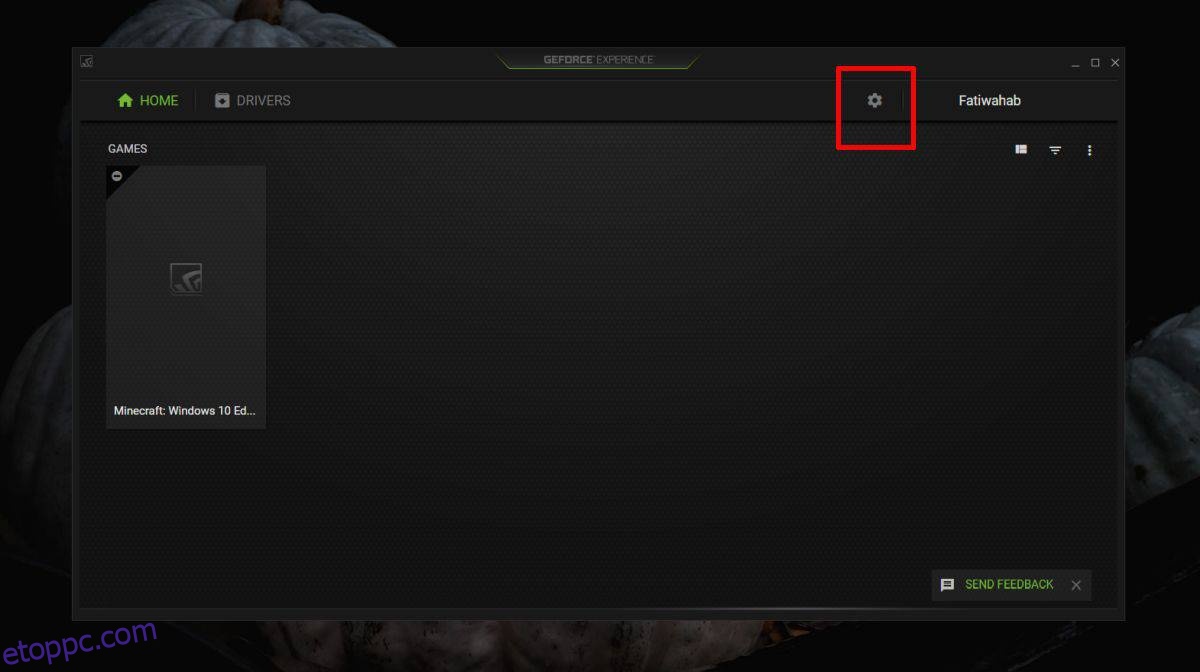
Görgessen le, és megjelenik a játékon belüli átfedés beállítási kártyája. Ezen a kártyán lehetőség van az átfedés kikapcsolására, ami hatékonyan kikapcsolja a rögzítési funkciót.
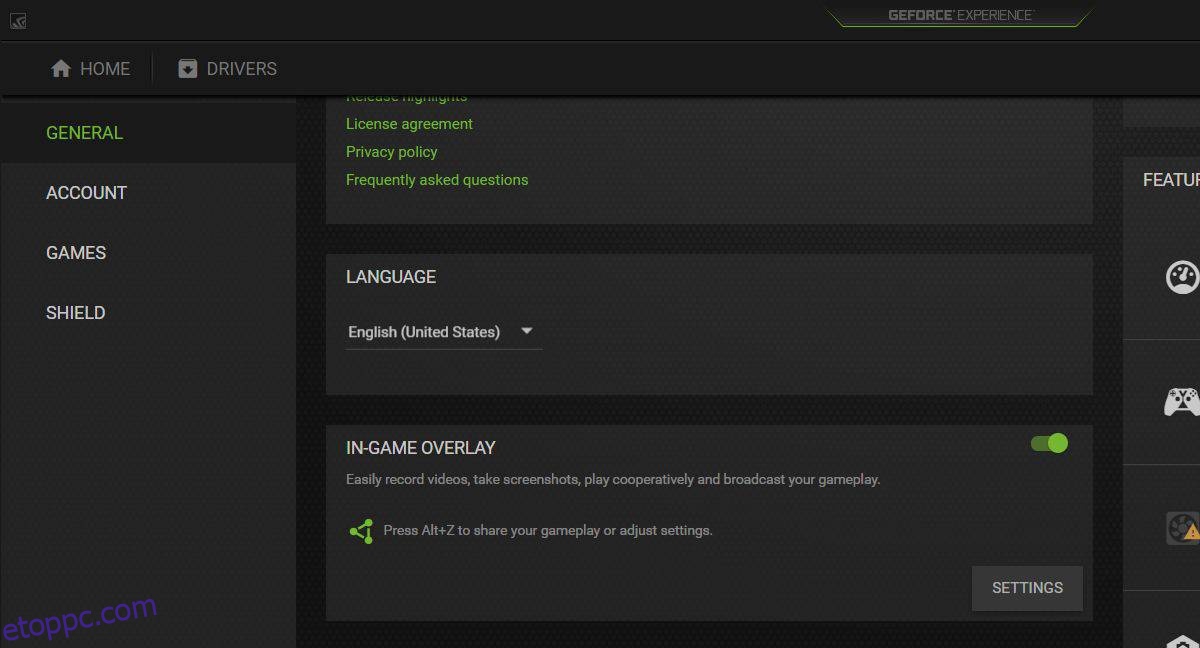
Ez azt jelenti, hogy a fedvényen látható összes beállítás többé nem lesz elérhető, beleértve az Alt+F1 képernyőkép funkciót is, bár ennek számos alternatívája van bármelyik Windows 10 számítógépen. Például, ha Steam játékkal játszik, használhatja a Steam beépített képernyőképező eszközét, vagy mivel Windows 10-ről beszélünk, használhatja a Win+PrntScrn billentyűkombinációt is, vagy egyszerűen a Print Screen funkciót a képernyő rögzítéséhez. .
Ezenkívül néhány játék saját képernyőkép funkcióval rendelkezik, amely elkülönül a Steam és a Windows funkciótól. Nem sok játék igen, de érdemes megnézni, hogy az, amelyiken játszol, támogatja-e.
Az Nvidia Game Experience alkalmazás sokat próbál tenni, de tény, hogy a legtöbb jó vagy érdekes funkciója a játékok támogatására, vagy jobb esetben egy újabb hardverre támaszkodik. Ha valamivel régebbi Nvidia GPU-t használsz, telepítheted a Game Experience alkalmazást, de az illesztőprogram-frissítések egy részét nem fogod sokat kihozni belőle.
A képernyőrögzítéshez és a játék képernyőképeinek készítéséhez érdemesebb a Windows 10 beépített funkcióit használni, vagy más alternatív alkalmazásokat keresni. Az OBS meglehetősen jó, bár erőforrás-éhes, és előfordulhat, hogy nem tud futni játék közben, ha a hardver túl régi.
Az átfedés engedélyezéséhez használt parancsikont nem lehet módosítani.